Добавете персонализирано заглавие или икона към базата данни
Персонализирането на приятелско заглавие или икона за вашата база данни на Microsoft Access ще улесни намирането на потребителите.
В тази статия
Добавяне на персонализирано заглавие
Заглавието на приложението е текстът, който се появява в заглавието на прозореца Access и върху бутона на базата данни в лентата на задачите на Windows.
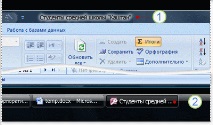
1. Заглавие на прозореца.
2. Бутон на лентата на задачите.
Забележка: Windows 10 не може да персонализира текста и иконата, показвани в лентата на задачите на Windows.
Ако не е посочено персонализирано заглавие на базата данни, Access показва стойност по подразбиране, която съдържа името на файла и версията на базата данни. Например за файл с база данни на Access 2016, наречен Students.accdb, текстът на лентата по заглавие по подразбиране ще бъде: Студенти: База данни (файлов файлов формат 2007-2016) - Access. Текстът, посочващ файловия формат, ще се различава в зависимост от версията на Access, която използвате. Текстът по подразбиране, показан на бутона на лентата на задачите, както и текстът, показан при натискане на ALT + TAB за превключване между прозорци, ще бъде както следва: Microsoft Access - Студенти: База данни (Access 2007-2016). Можете например да предоставите по-четлив текст в персонализирано заглавие Гимназиални ученици.
Забележка: Добавянето на персонализиран заглавие не засяга името на файла на базата данни.
В раздела Файл Избери предмет Параметри. Забележете, ако използвате Access 2007, щракнете върху Бутон на Microsoft Office, и след това бутона Опции за достъп.
Избери предмет Текуща база данни.
В глава Опции за приложение в полето Заглавие на заявлението въведете заглавието за показване.

Щракнете върху бутона Добре, за да запазите промените си. Моля, обърнете внимание: за да видите всички промени, може да се наложи да затворите и отворите отново базата данни.
Добавяне на персонализирана икона
Иконата на приложението е малка графика, показана до заглавието на бутона за база данни в лентата на задачите на Windows. Тази икона се появява и когато натиснете ALT + TAB, за да превключвате между прозорци. По подразбиране Access показва иконата на приложението. В достъпа липсват други икони, но можете да замените иконата по подразбиране със своя.
В раздела Файл Избери предмет Параметри. Забележете, ако използвате Access 2007, щракнете върху Бутон на Microsoft Office, и след това бутона Опции за достъп.
Избери предмет Текуща база данни.
В глава Опции за приложение в полето Икона на приложението направете едно от следните неща.
Въведете пълния път до иконата, която искате да покажете.
Щракнете върху бутона Общ преглед, за да намерите файла с иконите.

Забележка: Валидните типове файлове включват икони (* .ico), курсори (* .cur) и растерни изображения (* .bmp).
За да покажете иконата в раздела за документи на всеки формуляр или отчет или в заглавката на прозорец на формуляр или отчет, когато използвате припокриващи се прозорци, изберете Икона за формуляри и отчети.
Щракнете върху бутона Добре, за да запазите промените си. Моля, обърнете внимание: за да видите всички промени, може да се наложи да затворите и отворите отново базата данни.
- Дмитрий Цапко "Мога да дам гаранция, че служителите по сигурността ще направят всичко възможно, за да защитят собствеността"
- Добавяне на нови игри към мега базата данни с помощта на ChessBase
- Как да изберем подходящата чанта За пълни жени - За прекрасни дами - Държава на майките
- Как най-добре да се организира VPN в тази ситуация
- Как да върнете иконата на звука в лентата на задачите в Windows 10